Anta att dina Excel-kolumner innehåller många tecken. I så fall kan du justera deras bredd manuellt genom att dra i kanten på kolumnrubriken. Men att göra det hela tiden kan bli en tidskrävande uppgift. Låt oss se hur du automatiskt kan justera kolumnbredden i Excel.
Hur man får Excel-kolumner att expandera för att passa text automatiskt
Du kan använda funktionen Autoanpassa för att automatiskt justera kolumnbredden i Excel.
- Välj först den kolumn som du vill aktivera den här funktionen för.
- Klicka sedan på Hem flik.
- Klick Formatera i Celler grupp.
- Under Cellstorlek, Välj Autopassa kolumnbredd.
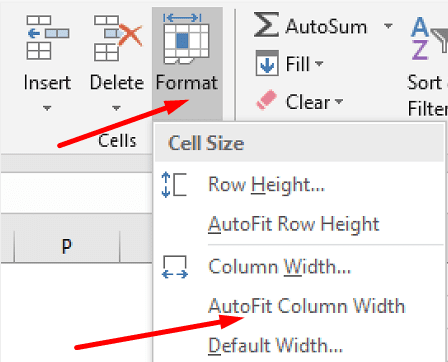
Excel kommer nu automatiskt att ändra kolumnbredden för att passa text. Det finns också en genväg som du kan använda för att få jobbet gjort. Välj bara den kolumn som du vill automatiskt anpassa och tryck sedan på ALT, H, O, och jag nycklar efter varandra.
Om du vill kopiera den bredden till en annan kolumn kan du använda alternativet Klistra in special.
- Kopiera valfri cell från kolumnen som har rätt bredd. Markera helt enkelt cellen och använd sedan Ctrl + C-genvägen.
- Högerklicka sedan på en cell i målkolumnen och välj Klistra in special.
- Se till att kontrollera Kolumnbredder alternativ.
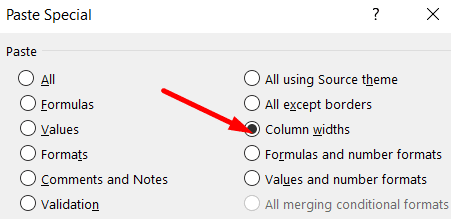
- Tryck på OK.
Vad händer om AutoFit inte fungerar?
Om din kolumn innehåller sammanslagna celler kan du inte använda alternativet Autoanpassa. Detsamma gäller om alternativet Radbryt text är valt. Det enda du kan göra är att manuellt justera kolumnbredden.
Slutsats
För att automatiskt justera kolumnbredden i Excel, välj din kolumn, klicka på Format och välj alternativet Autoanpassa kolumnbredd. Alternativt kan du också använda genvägarna ALT, H, O och I. Kom ihåg att alternativet Autopassning inte fungerar om din kolumn innehåller sammanslagna celler eller radbruten text.
Lyckades du justera kolumnbredden i Excel? Låt oss veta i kommentarerna nedan, och glöm inte att dela denna snabbguide på sociala medier också.